ps抠图后怎么换背景色
来源:网络收集 点击: 时间:2024-04-19【导读】:
在用ps软件进行抠图的时候,时常是需要给图片换背景的,那么ps抠图后怎么换背景色呢?下面就来介绍一下ps抠图后换背景色的方法,希望对你有所帮助。品牌型号:联想YANGTIANS516系统版本:Windows7软件版本:Adobe PhotoshopCS6ps抠图后怎么换背景色1/7分步阅读
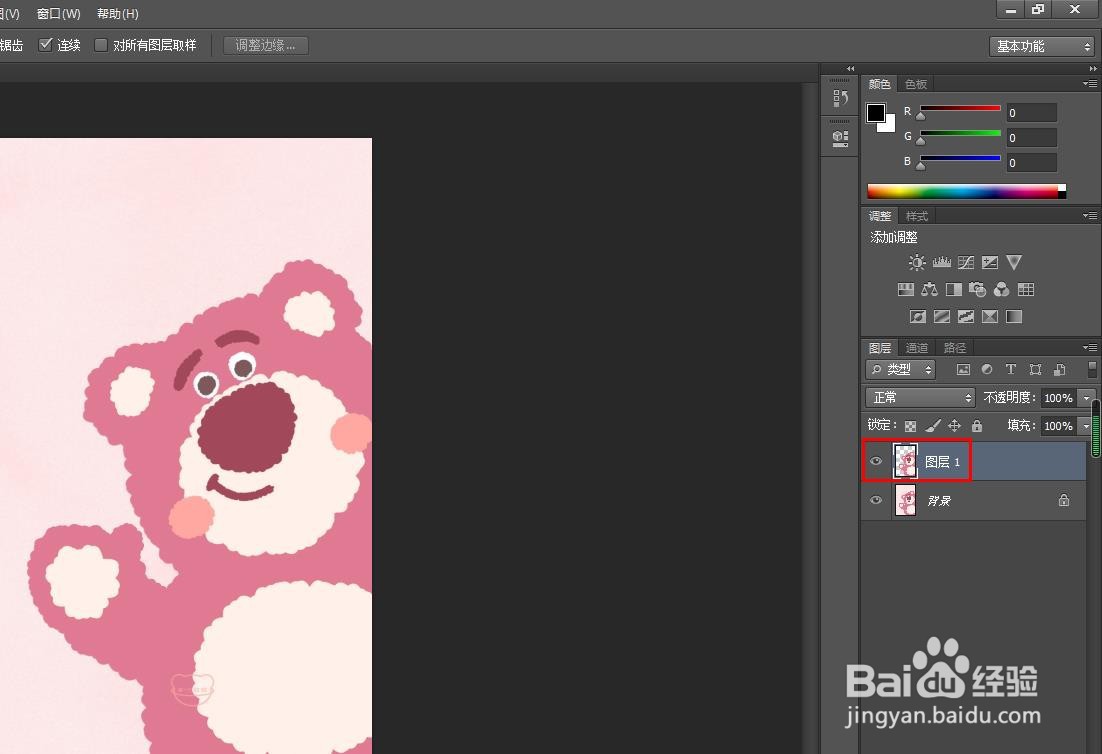 2/7
2/7
 3/7
3/7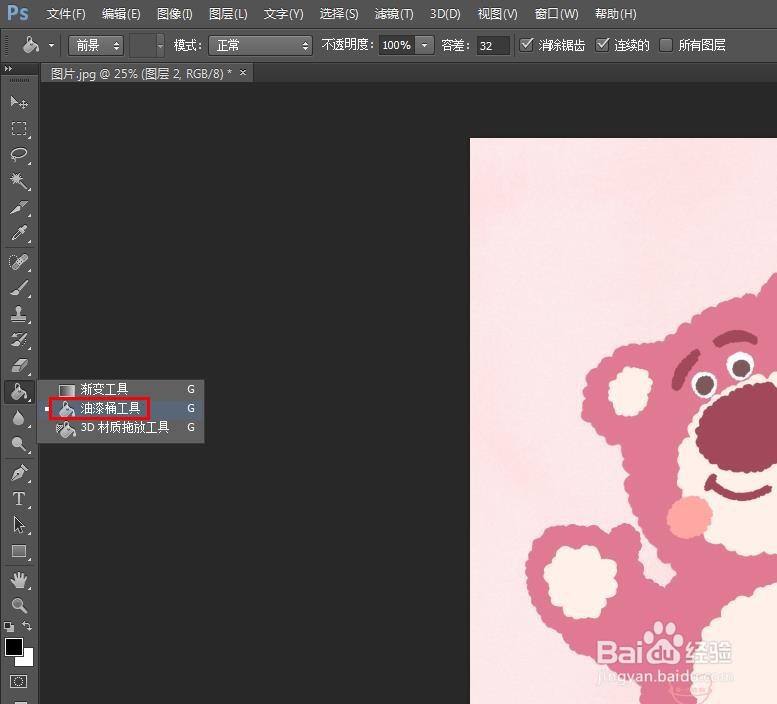 4/7
4/7
 5/7
5/7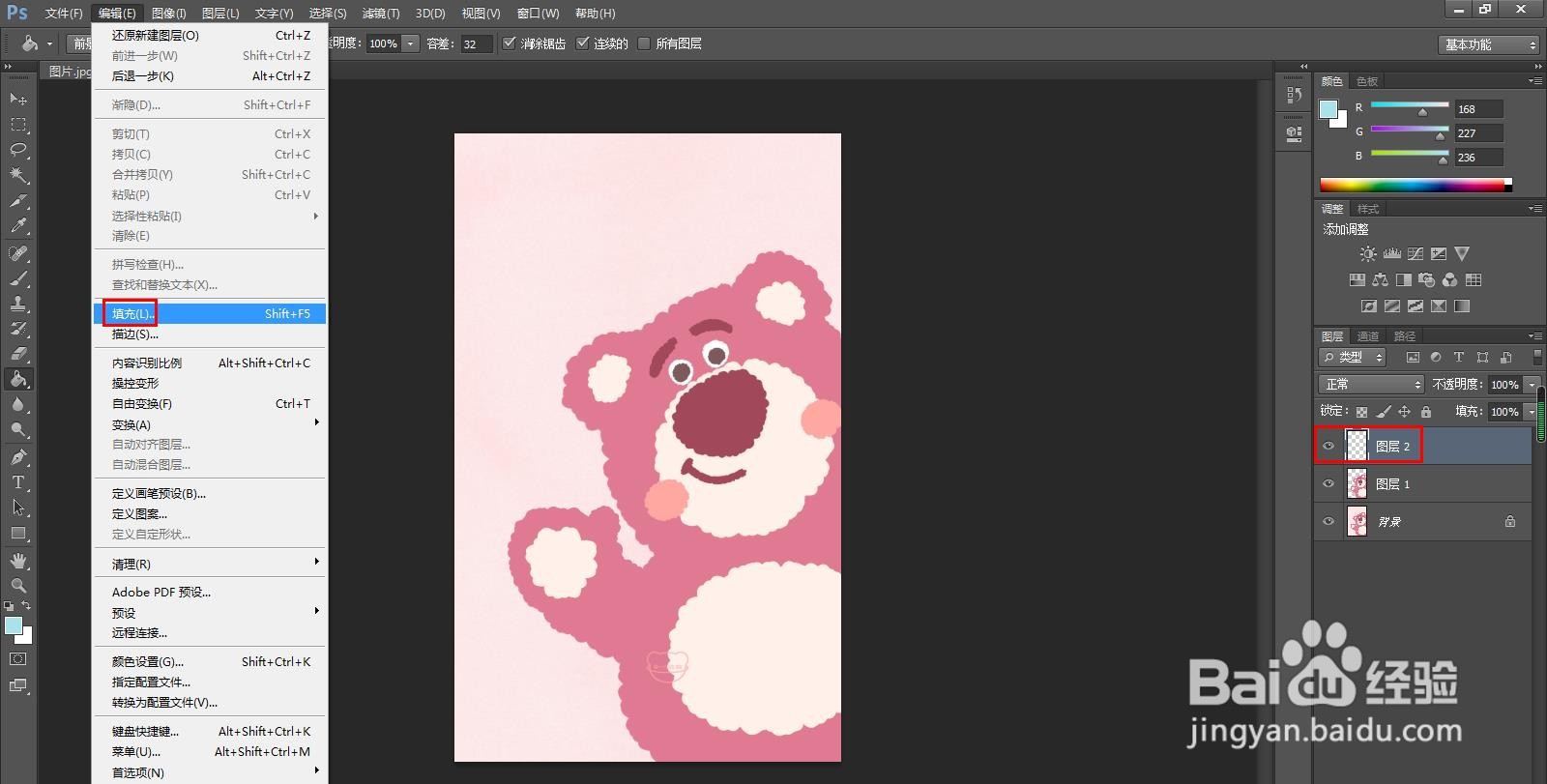 6/7
6/7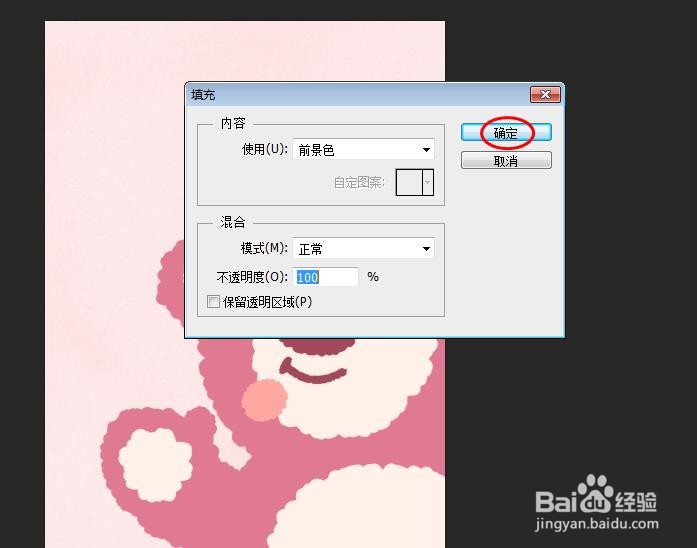
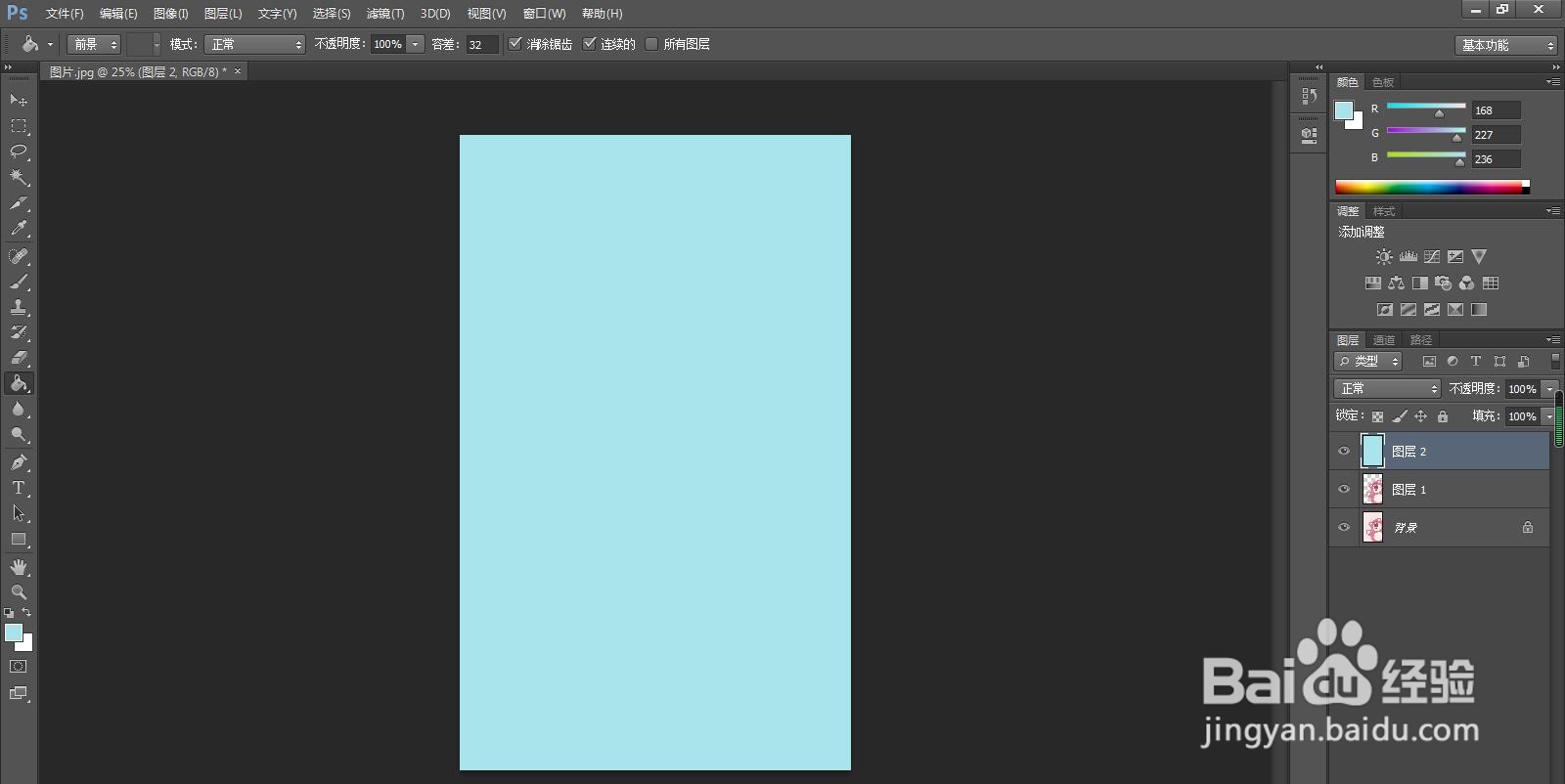 7/7
7/7 PS怎么换背景色抠图换背景软件
PS怎么换背景色抠图换背景软件
第一步:我们先在ps软件中选中要抠图的区域,使用快捷键Ctrl+J键,将抠图区域复制出来。

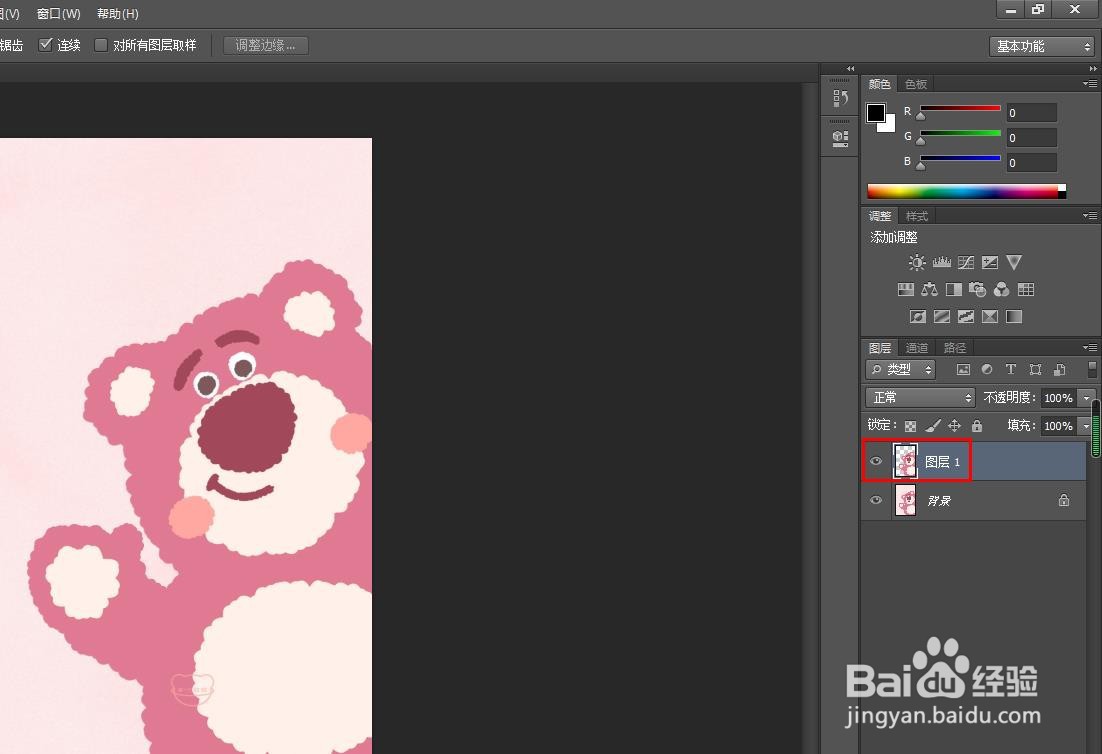 2/7
2/7第二步:单击图层操作面板下方的“创建新图层”按钮,新建一个透明图层。

 3/7
3/7第三步:在左边的工具栏中,选择“油漆桶工具”。
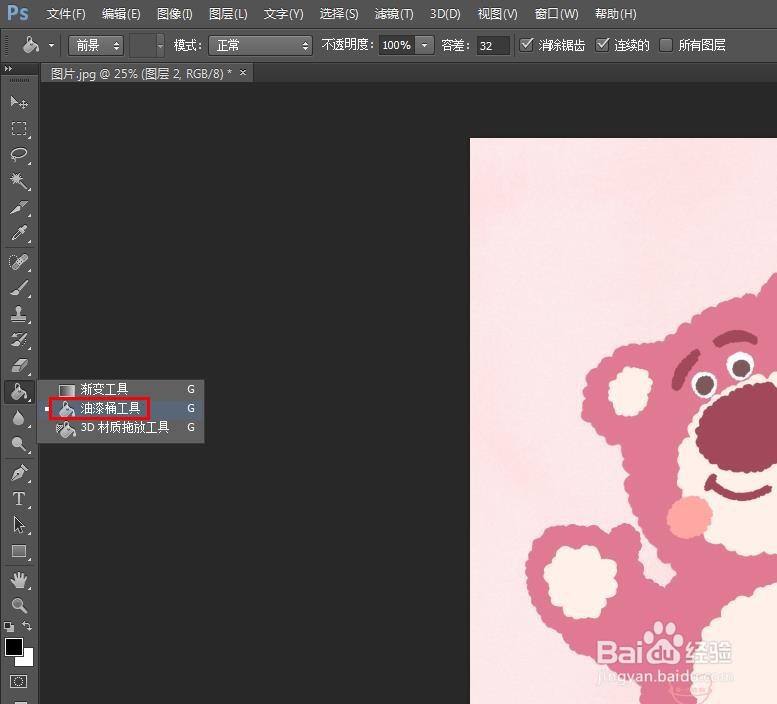 4/7
4/7第四步:单击左侧工具栏中的前景色图标,在弹出的拾色器中选择要更换的背景色。

 5/7
5/7第五步:选中透明图层,选择菜单栏“编辑”中的“填充”选项。
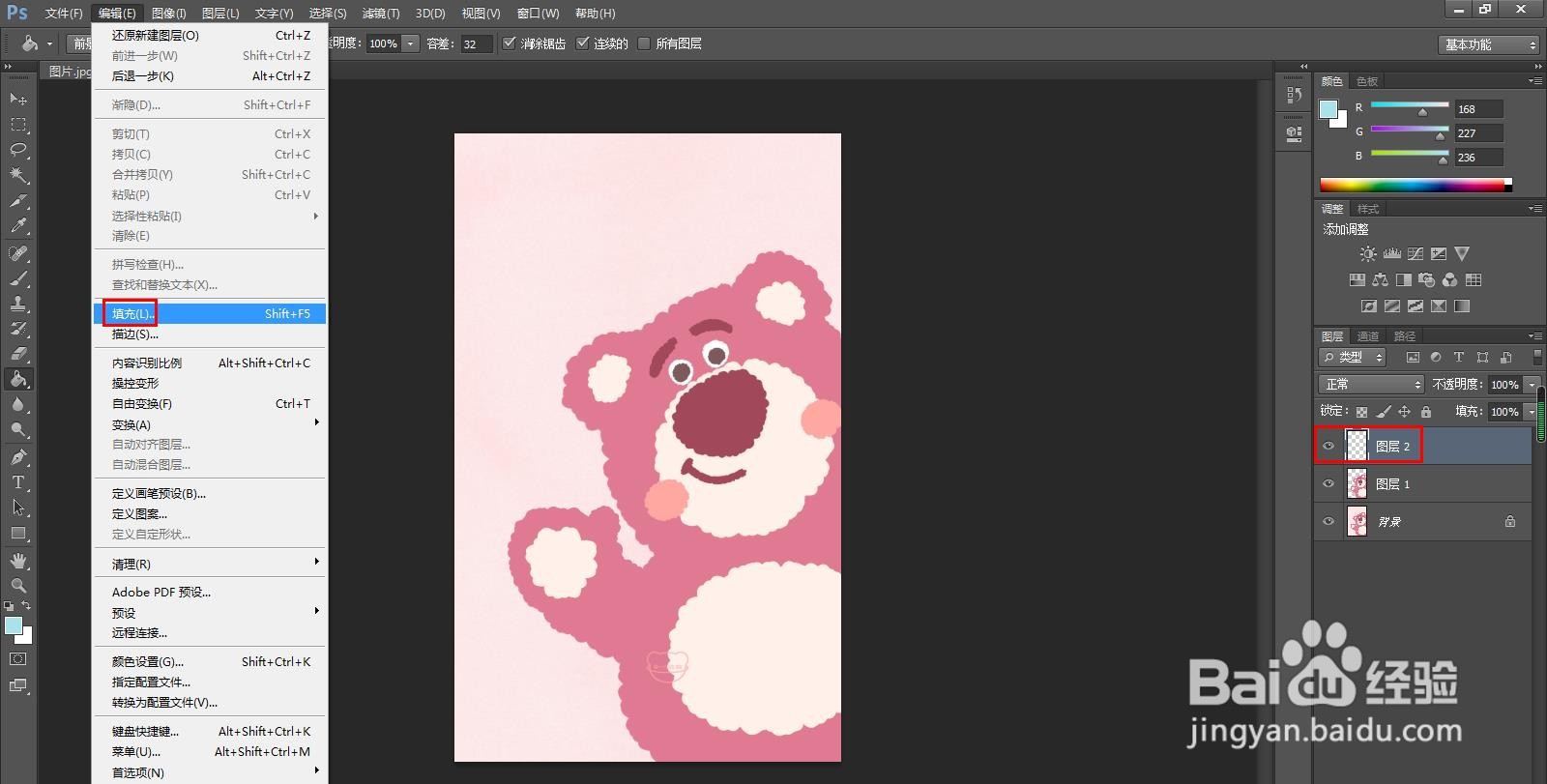 6/7
6/7第六步:在弹出的填充对话框中,使用前景色并单击“确定”按钮。
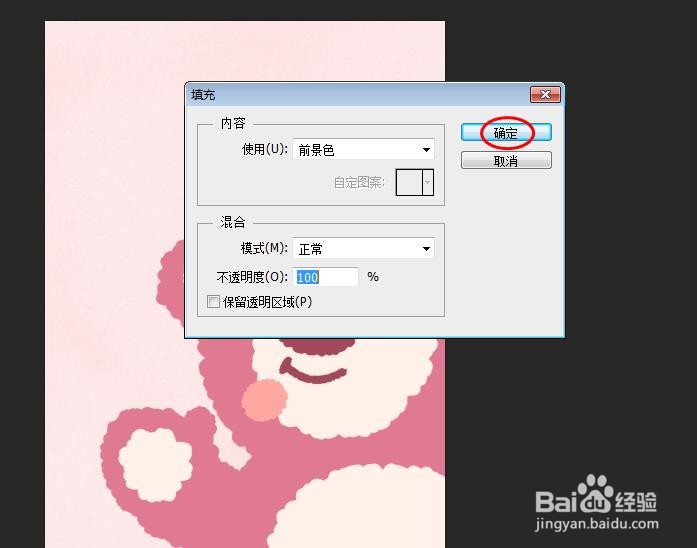
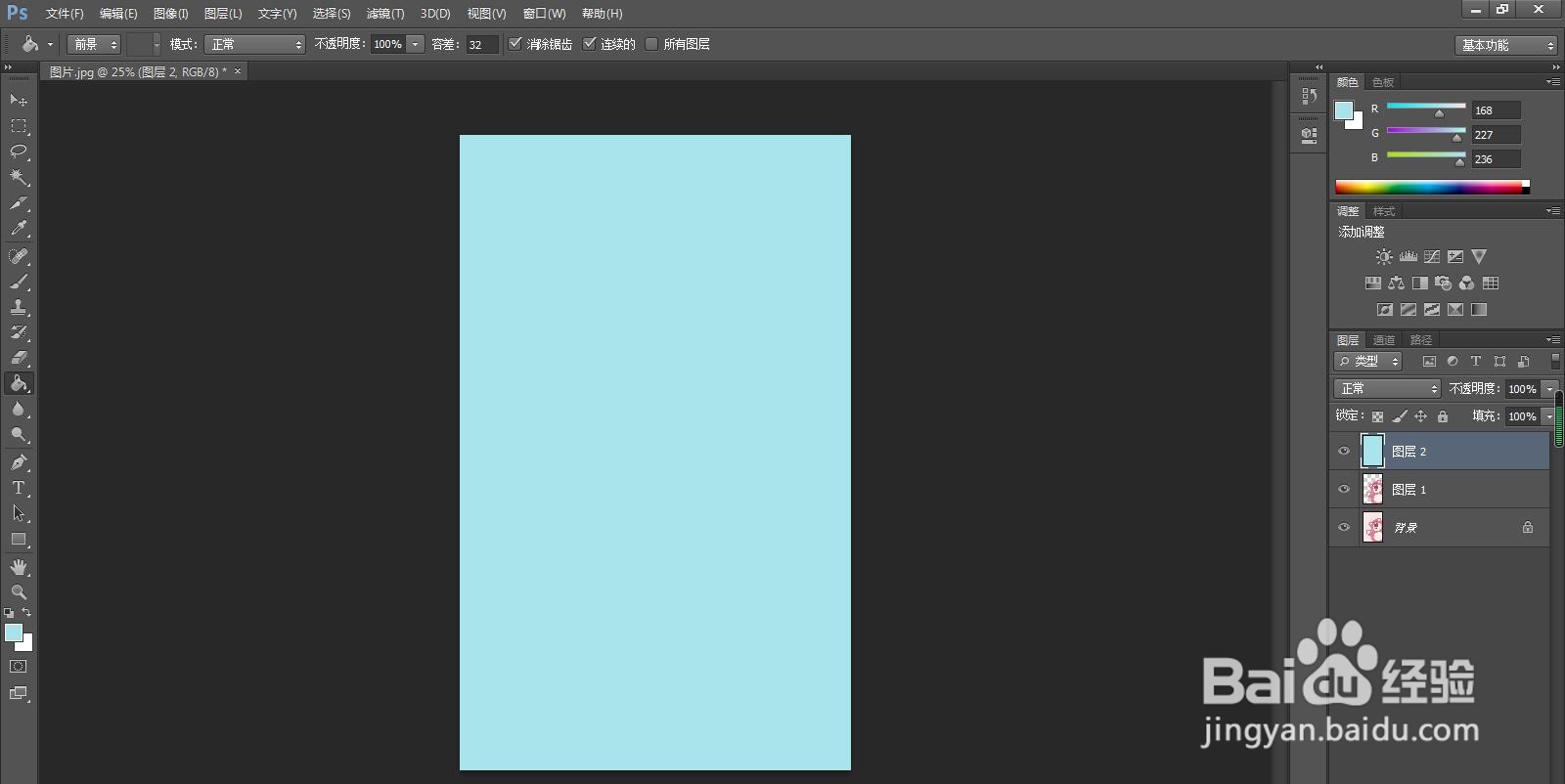 7/7
7/7第七步:将填充上颜色的图层移动至抠图图层的下方,这样背景颜色就换好了。
 PS怎么换背景色抠图换背景软件
PS怎么换背景色抠图换背景软件 版权声明:
1、本文系转载,版权归原作者所有,旨在传递信息,不代表看本站的观点和立场。
2、本站仅提供信息发布平台,不承担相关法律责任。
3、若侵犯您的版权或隐私,请联系本站管理员删除。
4、文章链接:http://www.1haoku.cn/art_546200.html
上一篇:内地居民从香港机场去泰国,需要港澳通行证吗
下一篇:网上买的肠衣怎么清洗没味
 订阅
订阅